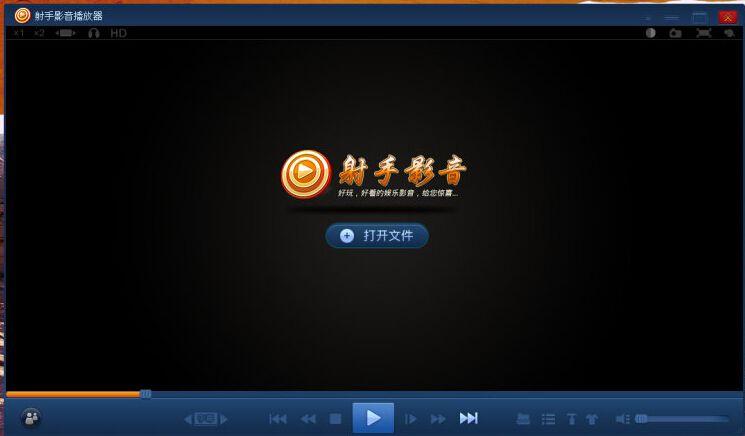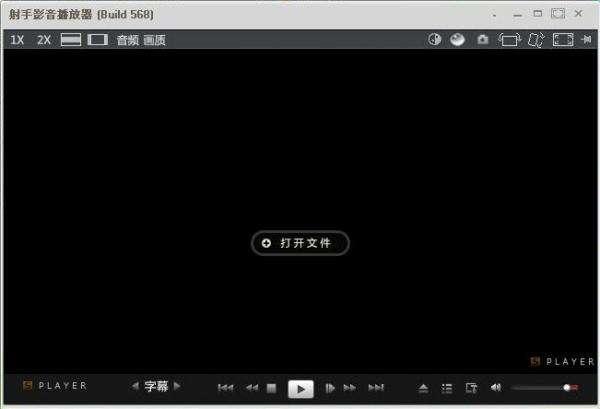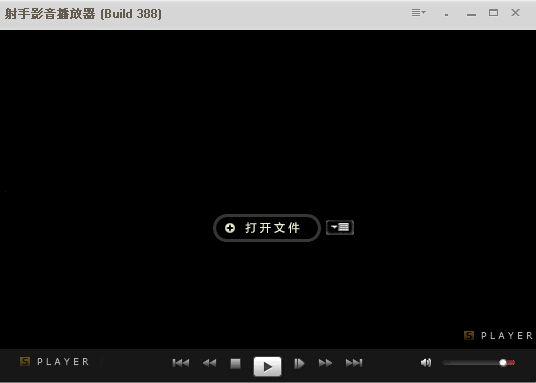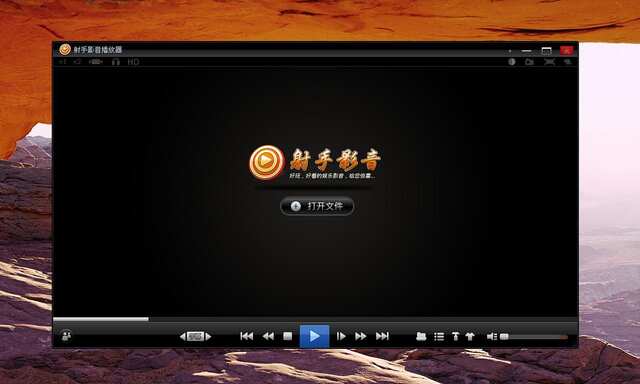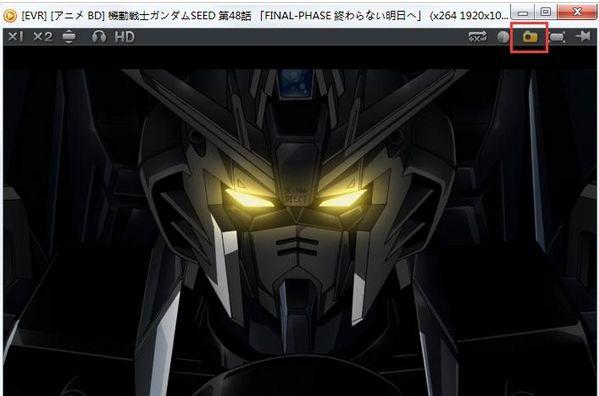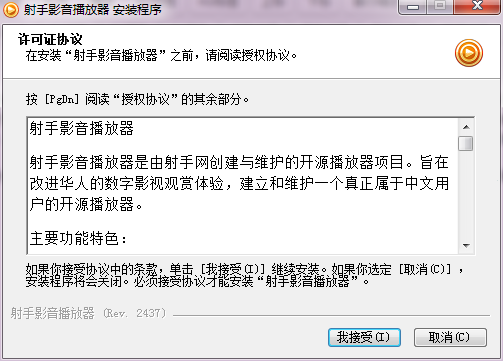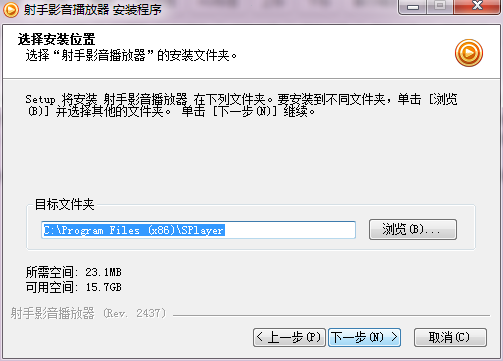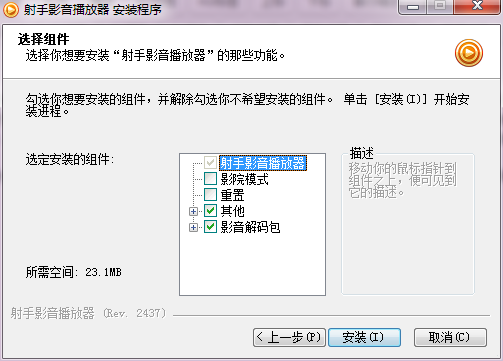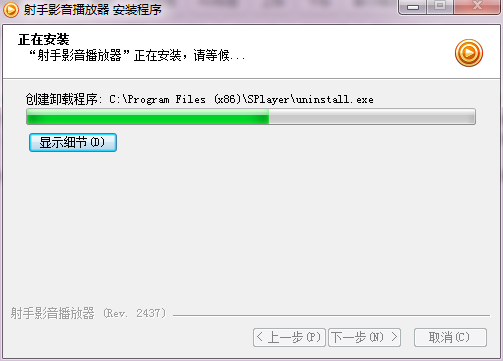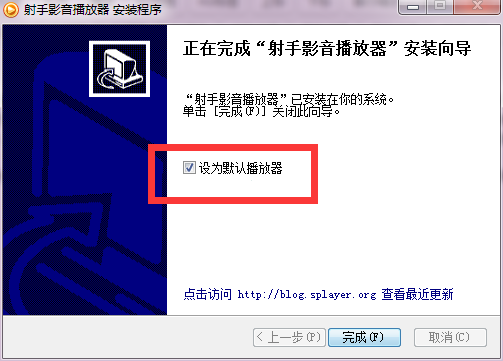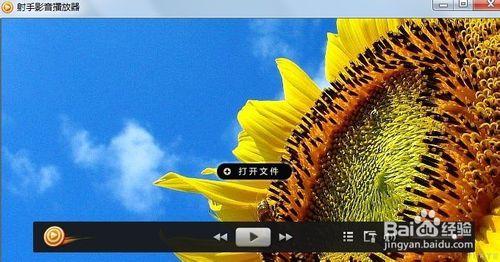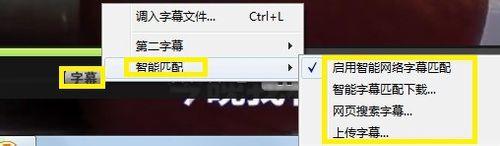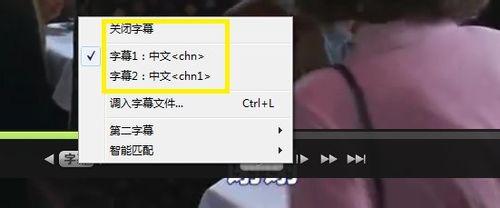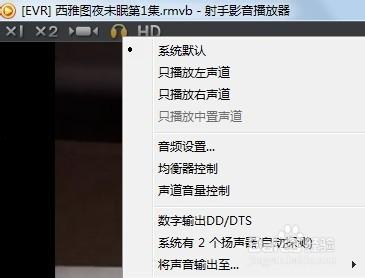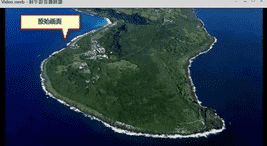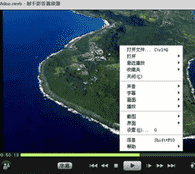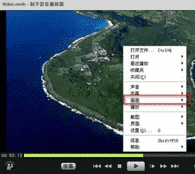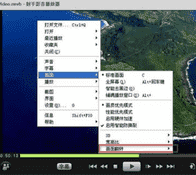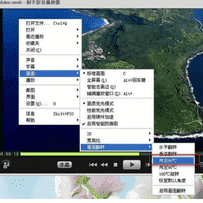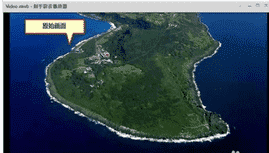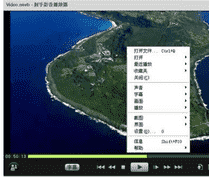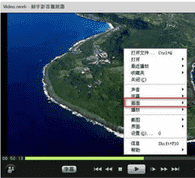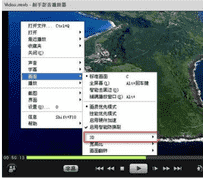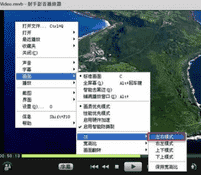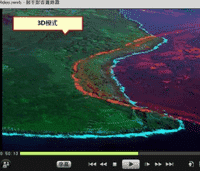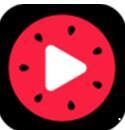射手影音播放器是一款功能强大且无弹窗烦恼的本地视频播放软件,是一款由射手网和VeryCD合作创建与维护的开源播放器项目,其主要目的是为了让用户体验更先进的数字影音,播放器中内置有多种格式解码器,支持播放H.264、x264、Divx、Xvid、RMVB … 等所有高清格式,内核基于mpc(感谢gabest)、mpc-hc与ffmpeg。同时加入更多真正符合中国用户习惯的功能,旨在改进华人的数字影视观赏体验,建立和维护一个真正属于中文用户的开源播放器。
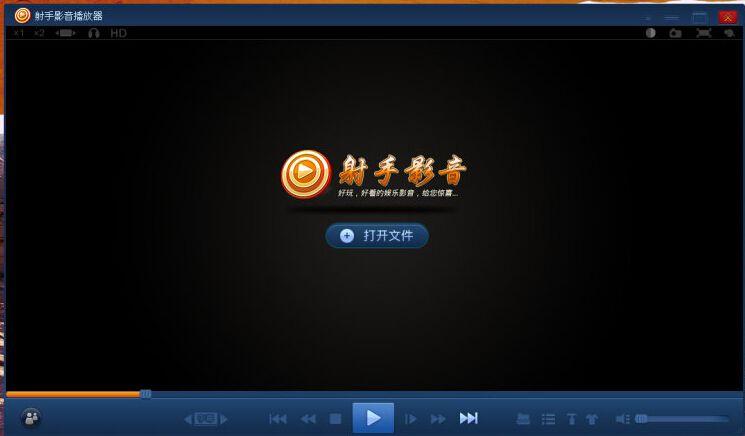
【官方介绍】
射手影音播放器是一款无插件功能强大的本地视频播放软件,该软件采用了DirectX硬件加速,拥有独创的ShaderEngineTM图像增强引擎、FastMotionTM解码优化技术等多种独创引擎技术,具备高画质,低消耗,智能化网络字幕匹配等功能,能够为用户提供流畅的视频播放体验。目前射手影音播放器能够支持绝大多数的视频格式播放,包括但不限于:MPG, MPEG, VOB, DAT, MP4, M4V, TS, RM, RMVB, WMV, ASF, MKV, AVI, MOV等等,支持srt, ssa, ass, idx+sub, sub, smi等字幕格式,是你本地播放视频的好帮手。
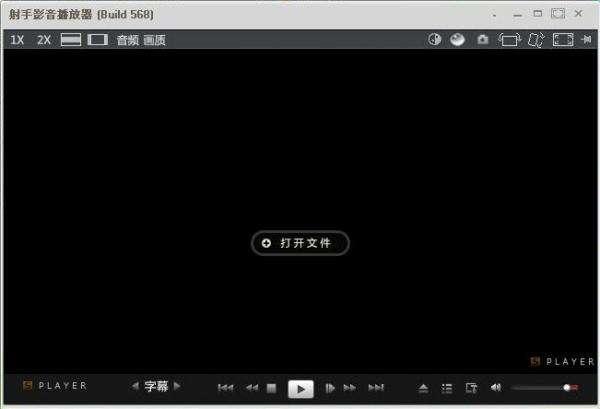
【特色介绍】
高画质
独创ShaderEngineTM图像增强引擎,4倍速驱动,降低画面噪点,锐利画质呈现,低画质视频照样全屏放 独创LiveColorTM彩色增强算法,画面色彩更艳丽 独创SmartAmplifyTM智能音场平衡技术,声效更显震撼。
低消耗
独创FastMotionTM解码优化技术,大幅降低CPU和内存占用。多核 SSE2 SSE3 MMX GPU优化 独创PowerTravelTM旅行节电模式,降低能耗,增加笔记本的巡航时间 独创EyeCareTM护眼模式,久看不疲劳,健康最重要。
智能化
独创Anti-SillyTM智能免配置,数百逻辑分支自动根据硬件配置选择最佳模式。 独创CloudMatchingTM智能显示字幕技术,外语片从此不再需要找寻匹配字幕。
精致美观
经过多位专业热心用户的意见和设计,射手播放器界面秉承简洁、时尚,功能完整而又不影响一般使用。功能按钮信手拈来,挥之即去。
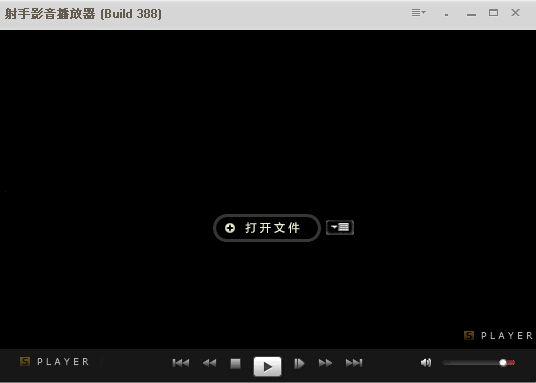
【功能介绍】
1、H.264、x264、Divx、Xvid、RMVB、PMP ... 所有影音格式全能解码。
2、智能化网络字幕匹配。抛弃浏览器,也不必再收集。只要一人播放过且同意共享,全球华人都可在启动播放的同时下载到恰好匹配影片的字幕。
3、双字幕显示,同时显示中英双语,共同学习提高。
4、被分割为多段的视频,可以直接使用未分割的字幕来播放
5、智能识别简体或繁体字幕。告别乱码,也不用再手动转码。
6、自动减小英文字码,双语字幕更美观优雅。
7、根据使用习惯优化右键菜单,方便快速切换字幕和显示模式。
8、更加易用、精简的控制面板,更方便且易于理解的设置选项。
9、改变了字幕的默认字体颜色,减少视觉疲劳。
10、绿色版免安装,同时支持海量视频格式。
11、自动升级随时更新最新版本、体验最新功能。
12、用未分割的1段字幕看被分割为多段的视频
13、支持2种GPU加速:DXVA和CUDA
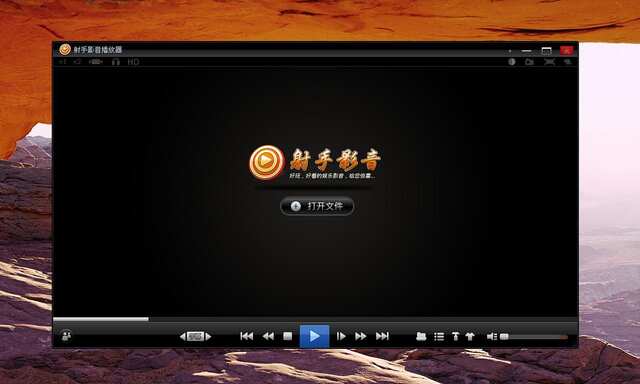
【快捷操作】
老板键 = Ctrl + `
鼠标中键 = 切换全屏
H = 快速显示或关闭字幕
Alt + ‘[' 主字幕上移
Alt + ']‘ 主字幕下移
Alt+F1 缩小字幕字体
Alt+F2 放大字幕字体
Alt + Ctrl + ‘[' 第二字幕上移
Alt + Ctrl + ']‘ 第二字幕下移”
Shift + F1 第二字幕延时减少 500ms
Shift + F2 第二字幕延时增加 500ms
Shift+F3 缩小主字幕字体
Shift+F4 放大主字幕字体
Shift + F5 第二字幕字号减小
Shift + F6 第二字幕字号增大
Ctrl + Home — 提高亮度
Ctrl + End — 降低亮度
键盘右键 = 快进
键盘左键 = 快退
Ctrl + 键盘左/右键 = 中幅快进/退
Alt + 键盘左/右键 = 大幅快进/退
+ = 增加音轨延时
- = 减少音轨延时
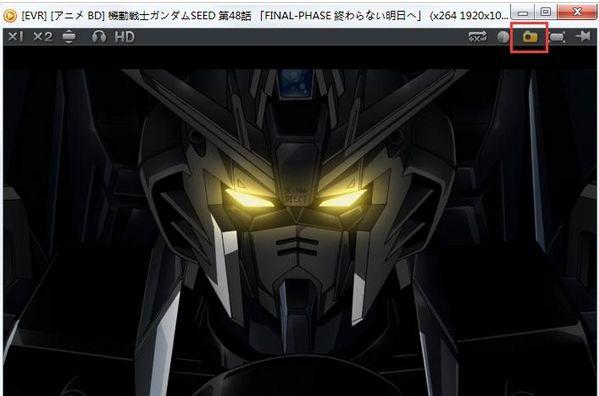
【安装步骤】
1、在起点软件园下载该软件的压缩包,解压获得安装程序,双击进入安装界面
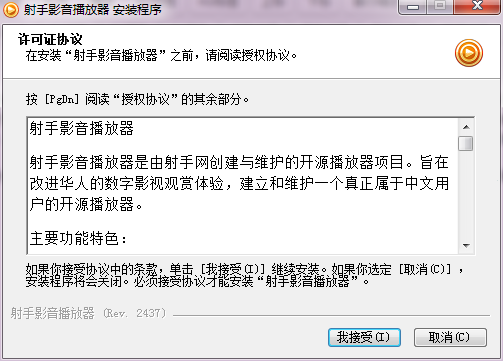
2、默认c盘,用户可以根据自己的需求,更改安装位置
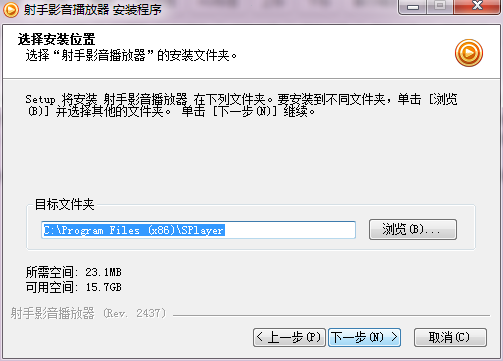
3、选择自己需要的组件,确定之后,马上开始安装
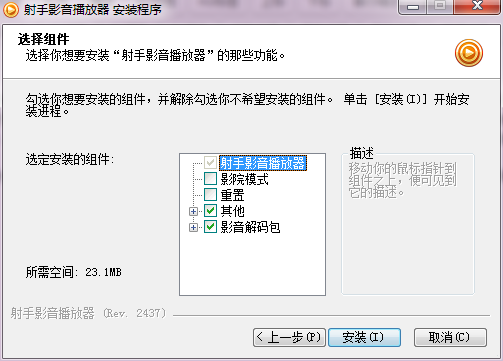
4、安装进行中,用户必须耐心等待片刻
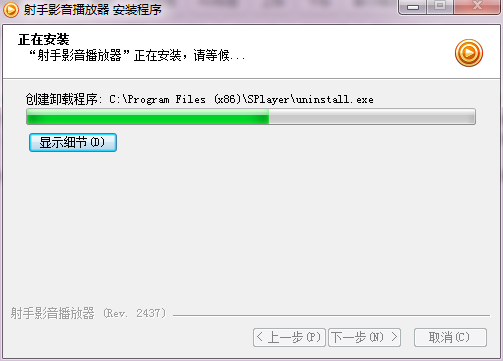
5、安装已完成,用户可以将该软件勾选为默认播放器
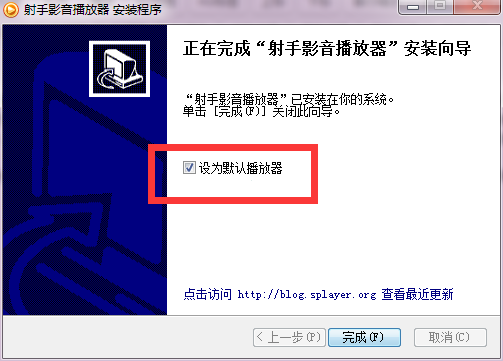
【使用方法】
一、射手播放器加载字幕的方法
下载安装射手播放器后,点击打开文件,导入电影或者视频文件。
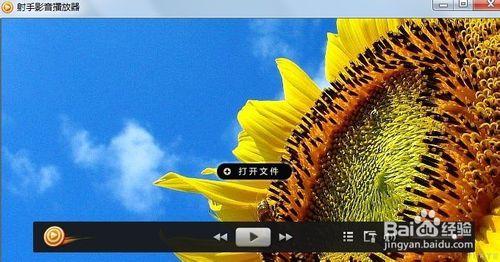
导入电影后,如果没有字幕的话,可以点击字幕,智能字幕匹配。
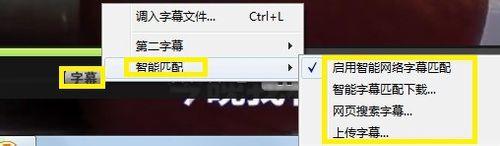
然后播放器就会开始搜索字幕资源,左下角有提示。

我们可以看到播放器找到了两个字幕文件。

再点击一下字幕,你就可以看见下载好的字幕,选择合适的字幕就可以了。在这里小编说一下,你可以设置第二字幕,第二字幕主要是指除中文外的字幕,方便你自己去学习,尤其是喜欢通过看美剧学英语的朋友们。
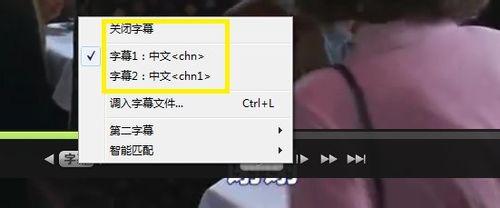
此外,小编再简单介绍一下,播放器的音效设置,这个也是播放器的一个亮点之一噢,里面有很多特别好的功能,大家可以去看看。
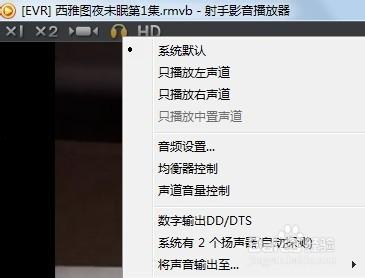
二、在射手播放器中实现翻转画面的详细步骤
第一步,打开桌面上一个视频
第二步,打开后,原始画面如图所示
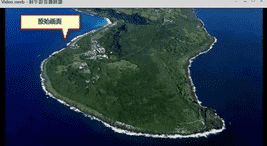
第三步,右键,出现菜单列表
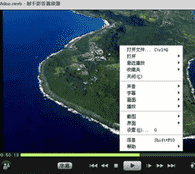
第四步,列表中,选择画面
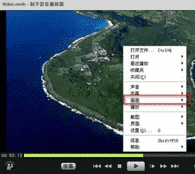
第五步,继续选择 画面翻转
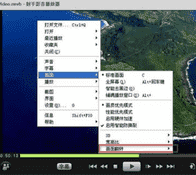
第六步,继续选择 翻转方式,图中举例选择 向右90
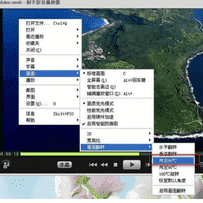
第七步,那么画面就显示成了向右翻转90

三、射手播放器中实行使用3D模式播放的具体步骤
第一步,打开桌面上一个视频
第二步,打开后,原始画面如图所示
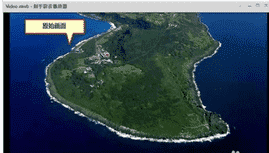
第三步,右键,出现菜单列表
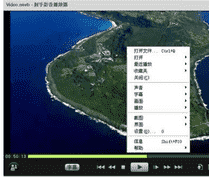
第四步,列表中,选择画面
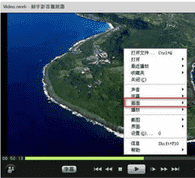
第五步,继续选择 3D
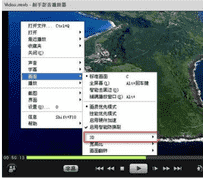
第六步,继续选择模式,图中举例选择 左右模式
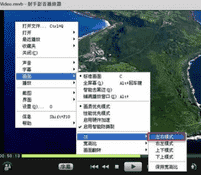
第七步,那么画面就显示成了3D左右模式
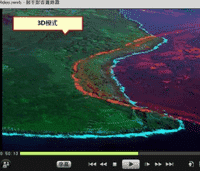
【常见问题】
问题:使用时播放没有声音?怎么回事?
答案:特别是在Vista以上系统中,往往同存在多个音频设备,所以请注意在音频菜单中的“输出设备”中选择正确的音频设备。另外不要在不支持数字解码的设备上打开数字输出功能。 上述选项都在顶部或右键的音频菜单中。基本所有无声问题都是由这2个原因造成的。
问题:为什么有的高清视频可以实现硬件加速,有的却不可以?
答案: 能否实现硬件加速受到硬件设备的能力限制。对于.264/avc来说,ref_frame大于11编码的视频,基本属于超出能力外的视频。对于VC1来说,不支持隔行的视频加速。就是说720p和1080p可以加速,但是1080i则无法硬件加速。
问题:为什么打开菜单时画面就会变慢变卡?
答案: 如果显卡性能不足,在同时绘制有阴影效果的菜单时,就会影响到播放性能。可以在“我的电脑” -> 右键 “属性” -> “高级” -> 修改“视觉效果” -> 关闭 “在菜单下显示阴影”。
问题: 为什么在一些老机型上播放不了字幕。或者画面相对不流畅?
答案: 射手播放器使用DirectX来输出画面以实现大部分新功能。旧播放器用传统的Overlay的方式输出。由于DirectX输出对显卡就有一定的要求,所以在一些对DirectX支持不完整的显卡、驱动、或者
虚拟机中。就可能遇到播放障碍。
解决: 可以尝试在“选项” -> “视频设置” 中选择 低配置模式(DX7) 方式
问题: 不能正常开始播放,提示“Failed to query the needed interfaces for playback”?
答案: DirectX系统组件受损,您可能需要重新重新安装DirextX 9+。
【更新日志】
1.支持WavePack音频格式(部分);
2.解决Intel HD3000显卡不支持硬件加速带来的问题;
3.更完善的社交分享体验;
4.支持将正在观看的影片
截图分享到新浪、腾讯、豆瓣和推特等社交平台。